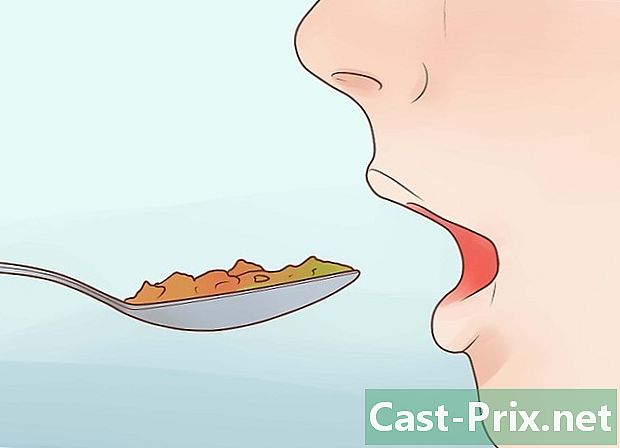Hvordan bli kvitt forslag til innlegg på Facebook
Forfatter:
Louise Ward
Opprettelsesdato:
7 Februar 2021
Oppdater Dato:
28 Juni 2024

Innhold
- stadier
- Metode 1 Blokker alle publikasjoner med AdBlock Plus
- Metode 2 Slett spesifikke publikasjoner på skrivebordet
- Metode 3 Slett spesifikke publikasjoner på mobil
Du kan forhindre at foreslåtte innlegg vises i Facebook-nyhetsfeeden din når du logger deg på en datamaskin. Du kan også slette spesifikke foreslåtte innlegg manuelt fra skrivebordsversjonen eller mobilversjonen av Facebook. Fordi å blokkere disse innleggene krever bruk av en annonseblokkering, vil du ikke kunne blokkere dem alle i den mobile Facebook-appen.
stadier
Metode 1 Blokker alle publikasjoner med AdBlock Plus
- Installer Adblock Plus i nettleseren din. Hvis du ikke har Adblock Plus ennå, kan du installere den i favorittleseren før du fortsetter.
- Annonseblokkeringen du bruker, må være Adblock Plus.
-

Klikk på Adblock Plus-ikonet. Det ser ut som et rødt stoppskilt med "ABP" skrevet inne. Det er øverst til høyre i vinduet og åpner en rullegardinmeny.- I Chrome må du først klikke ⋮ i øverste høyre hjørne av vinduet.
- På Microsoft Edge, må du klikke ⋯ i øvre høyre hjørne, velg utvidelser Klikk på menyen AdBlock Plus.
-

Klikk på opsjoner. Du finner dette alternativet nederst på rullegardinmenyen. Klikk på den for å åpne fanen opsjoner Adblock Plus. -

Åpne fanen Legg til dine egne filtre. Dette er en grå knapp øverst på siden.- Åpne fanen i stedet på Firefox utviklet til venstre på siden.
-

Kopier det foreslåtte skriptet. Velg koden som er oppført i dette trinnet, og trykk på Ctrl+C (på Windows) eller for+C (på Mac): facebook.com # # DIV._5jmm -

Skriv inn skriptet. Klikk på e-feltet Legg til filter øverst på Adblock Plus-siden og trykk på Ctrl+V (på Windows) eller for+V (på Mac) for å kopiere koden til e-feltet.- Bla ned på Firefox, klikk REDIGER FILTER lim deretter inn skriptet i e-feltet Min filterliste.
-

Klikk på + Legg til filter. Dette alternativet er til høyre for skriptet.- På Firefox må du klikke på REGISTER i stedet.
-

Start nettleseren på nytt. Lukk og start nettleseren på nytt for å fullføre endringene. Adblock Plus-utvidelsen din skal nå blokkere de foreslåtte innleggene (i tillegg til andre annonser) på Facebook.- Adblock Plus kan ta noen minutter å identifisere og blokkere annonser på Facebook. Vær tålmodig og husk å oppdatere siden i løpet av denne tiden.
Metode 2 Slett spesifikke publikasjoner på skrivebordet
-

Åpne Facebook. Gå til denne siden i nettleseren din. Nyhetsfeeden din åpnes hvis du er pålogget.- Hvis du ikke er logget inn, må du oppgi adressen og passordet ditt øverst til høyre på siden før du fortsetter.
-

Se etter en foreslått publikasjon. Bla gjennom nyhetsstrømmen din til et foreslått innlegg. -

Klikk på ⋯. Denne knappen er øverst til høyre i den foreslåtte publikasjonen. En rullegardinmeny vises. -

Velg Skjul reklame. Dette alternativet er i rullegardinmenyen. -

Velg en grunn. Når du blir bedt om det, velg et av følgende alternativer:- Det angår meg ikke.
- Jeg ser det hele tiden.
- Det er misvisende, støtende eller upassende.
-

Klikk på fortsette. Dette er den blå knappen nederst i vinduet.- Hvis du har valgt Det er misvisende, støtende eller upassende i vinduet, må du først velge en ekstra grunn.
-

Velg ferdig når du vil bli invitert. Du trenger ikke lenger å se den valgte publikasjonen.
Metode 3 Slett spesifikke publikasjoner på mobil
-

Åpne Facebook. Trykk på Facebook-appikonet som ser ut som en hvit "f" på en mørk blå bakgrunn. Dette vil åpne nyhetsfeeden hvis du er logget inn på Facebook.- Hvis du ikke er logget inn, må du oppgi adressen og passordet ditt før du fortsetter.
-

Se etter en foreslått publikasjon. Bla gjennom nyhetsstrømmen din til et foreslått innlegg. -

Press ⋯. Dette alternativet er i øverste høyre hjørne av publikasjonen og åpner en bensin-meny. -

Velg Skjul reklame. Dette alternativet er i menyen Conuel. Annonsen forsvinner umiddelbart. -

Press Skjul alle annonser fra . Dette alternativet skal vises på midten av siden. Dette vil forhindre at personen som la ut annonsen, vises igjen i nyhetsfeeden din, med mindre du likte siden hans.- Du kan for eksempel trykke på Skjul alle Nike-annonser for å skjule Nikes annonser i fremtiden, men du vil fremdeles se Nikes innlegg hvis du følger siden deres på Facebook.
- Dette alternativet er kanskje ikke tilgjengelig på Android.

- Hvis en spesifikk bruker publiserer for mye etter din mening, kan du avslutte abonnementet uten å fjerne det fra vennelisten din. Dette vil forhindre at innleggene hans vises i nyhetsfeeden din.
- Facebook fortsetter alltid å lete etter en vei rundt annonseblokkeringene. Det betyr at annonseblokkeringen din kanskje en dag ikke fungerer på Facebook.